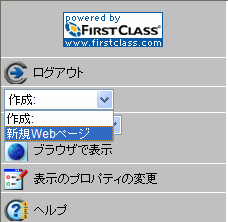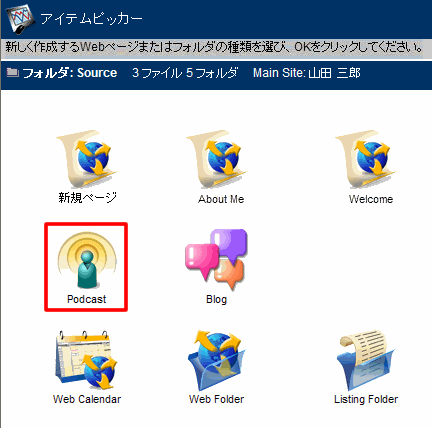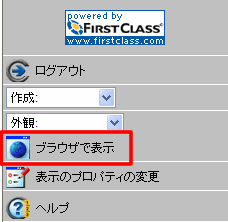| |
|
ポッドキャストの作成
ポッドキャストとは、サウンドトラックやビデオクリップなどのコンテンツ(エピソード)が集まったものです。最初にエピソードを格納するポッドキャストを作成し、その中にエピソードを作成します。
ポッドキャストを作成するには、以下の手順に従ってください。
1 [Webフォルダ]を開きます。
2 必要に応じて、ポッドキャストを保存するフォルダを開きます。
3 [作成]フィールドで[新規Webページ]を選択します。
4 [Podcast]を選択します。
5 [ブラウザで表示]をクリックし、ポッドキャストのデフォルトでのデザインを確認します。
6 必要に応じて外観を変更します。
ポッドキャストを選択した状態で[外観]をクリックし、ポッドキャストで使用するテンプレートを選択してください。[ブラウザで表示]をクリックすると、選択したテンプレートの表示を確認できます。
7 必要に応じて、デフォルトのポッドキャスト名を変更します。
ポッドキャストを選択し、コンテキストメニューから[名前の変更]を選択してください。
ポッドキャストへのアクセス方法
FirstClassのポッドキャストはRSSフィードリーダをサポートしているため、ポッドキャストを購読してもらうことができます。FirstClassのRSSサポート機能により、Webサイト内のポッドキャストのページを表示すると、そのページに次のオブジェクトが追加されます。
• [購読]ボタン
このボタンがブラウザに表示される場合は、ボタンをクリックするだけでポッドキャストを購読できます。
• [フィードのURL]フィールド
このURLをコピーして、Apple製以外のポッドキャスト閲覧ソフトウェアに貼り付けることができます。このフィールドには、ポッドキャストをiTunes Music Storeに登録するのに必要なURLも表示されます。
• [XML]ボタン
ブラウザに購読ボタンが表示されない場合は、[XML]ボタンの上にカーソルを乗せると、RSSリーダでポッドキャストへアクセスするために使用するURLを表示させることができます。
• [このポッドキャストをiTunesで開きます]ボタン
iTunesを起動して、このポッドキャストを再生します。
ポッドキャストの追加情報の提供
FirstClassのポッドキャストはRSSに対応しているため、iTunes Music Storeに登録できます。著作権情報や更新頻度など、iTunes Music Storeで使用できるポッドキャスト詳細情報を追加できます。このためには、以下の手順に従ってください。
1 ポッドキャストを開きます。
2 [ポッドキャストの詳細]をクリックします。
3 [ポッドキャストの詳細]フォームを更新します。
| ||